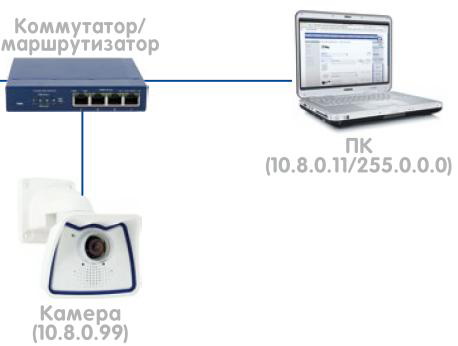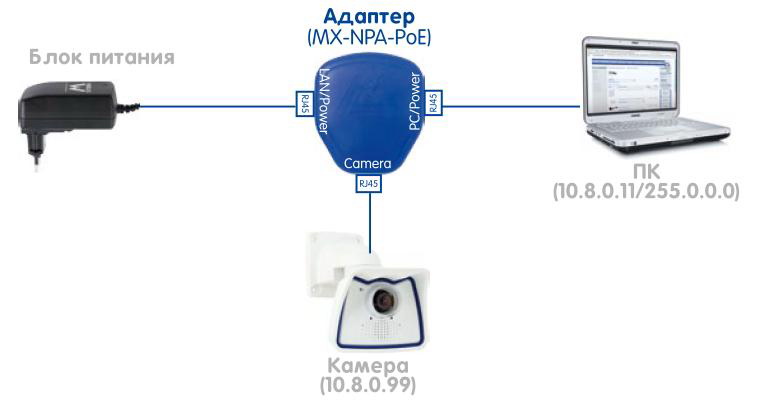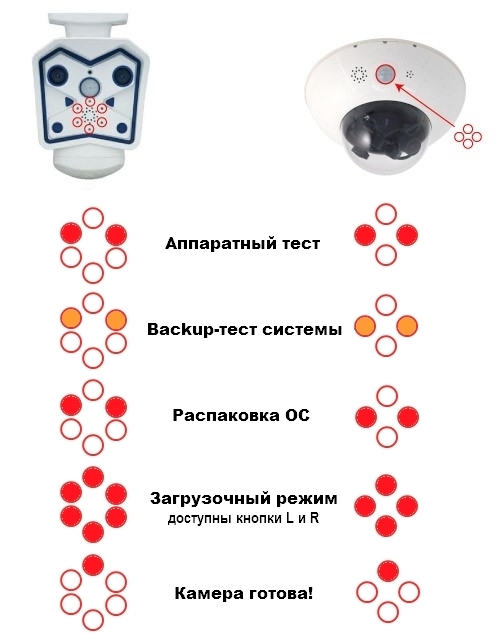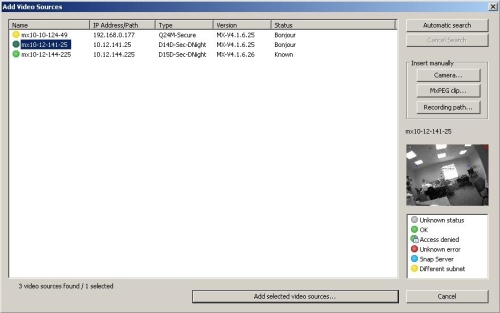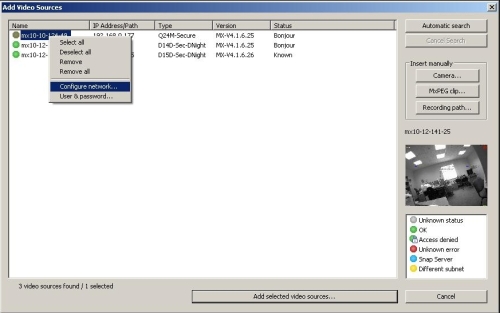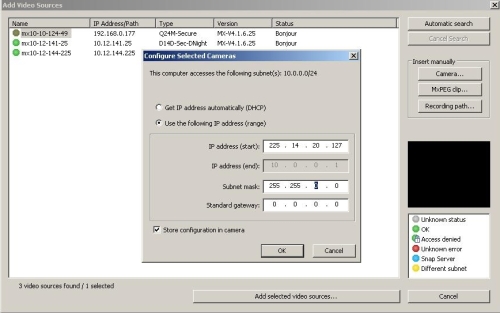Ваша первая камера Mobotix – как запустить и найти в сети

В очередной раз публикуем материал с портала наших уважаемых коллег из Австралии – mxinstaller.com – посвященный первому запуску и начальным настройкам IP-камеры Mobotix
Настройка IP-камеры в первый раз может оказаться нелегкой задачей для не слишком технически-подкованного пользователя.
Приобретая сетевую камеру, многие думают, что достаточно нажать кнопку – и все начнет работать.
На самом деле, прежде чем система заработает, некоторое время придется потратить на ее настройку. В этой статье мы рассмотрим пошаговую настройку сетевой камеры Mobotix и отдельно подчеркнем моменты, на которые необходимо обратить внимание.
Шаг 1. Подключение камеры к сети и источнику питания
Используем Etrhernet(UTP) кабель – готовый патч-корд.
Подключаем камеру к коммутатору с поддержкой POE.
Также есть возможность подключить камеру Mobotixк ПК напрямую, используя адаптер питания MX-NPA-SET.
На камере загораются разноцветные диоды. Что они означают? Для камер Mobotix M12/D14:
Как только мы подключили камеру MOBOTIX к источнику питания, светодиоды на камере начинают загораться разными цветами в определенной последовательности. Что это значит – на рисунке ниже.
Последовательность загорающихся диодов на камерах Mobotix D24/Q24/M24/S14:В отличии от камер M12 и D14, у этих камер всего два диода. После подключения камеры к источнику питания, диоды загораются в последовательности, показанной на рисунке ниже.
Сверху вниз: Запуск – Режим ожидания нажатия кнопки ( можно не нажимать, а если нажать и удерживать левую – восстановление заводского IP; правую – режим DHCP) – камера готова к работе!
Шаг 2. Быстрый поиск камеры Mobotix в сети
Можно заставить камеру MOBOTIX объявить свой IP Address через встроенный динамик (кроме модели D24). Для этого, после того, как согласно индикации диодов, камера готова к работе, нажимаем и удерживаем левую кнопку (L). Камера сообщит через динамик свой IP-адрес, маску подсети и MAC-адрес.
Также IP-адрес камеры можно узнать, запустив бесплатное ПО Mobotix- MxControl Center или MxEasy. Служба Bonjour автоматически найдет камеры Mobotix в любой подсети, отобразив в соответствующем окне ПО имя камеры, модель, версию прошивки и IP-адресс.
Все найденные камеры отобразятся в виде списка. Чтобы увидеть этот список:
- ВMxControl Center- нажимаем Video Source> Add
- ВMxEasy, нажимаем Camera> Add Cameras
Таким образом мы попадаем в окно “Add Video Sources” – «Добавить Видео Источники»:
Важно – Служба Bonjour может найти камеры Mobotix в любой сети, имеющей древовидную топологию (коммутаторы последовательно соединены между собой). Однако ПО не найдет камеру, подключенную через роутер, т.к. роутер блокирует рассылку мультикастовых пакетов, с помощью которой софт производит поиск камер Mobotix.
Все устройства в списке, помеченные зеленой точкой, можно добавить в программную раскладку для дальнейшей работы.
Если точка желтая, значит служба Bonjour нашла камеру в сети, но компьютер не может установить полноценное HTTP соединение с ней.
Чтобы установить таковое, щелкаем на камеру в списке правой кнопкой и выбираем - “ConfigureNetwork” – «Настройка сети».
Появится новое окно, в котором можно задать камере определенный IP-адрес в ручную, маску подсети и шлюз по умолчанию:
IP-адрес, который мы зададим камере, должен находится в той-же подсети, что и наш ПК. Например: IP-адрес нашего компьютера 172.22.0.200 / маска подсети 255.255.255.0. Тогда IP-адрес камеры, с которой мы хотим работать с данного ПК должен лежать в диапазоне 172.22.0.1 – 172.22.0.254.
Необходимо, чтобы IP-адрес, задаваемый камере, ни в коем случае не совпадал с IP-адресом ПК, и не использовался другим устройством в сети. Если IP-адрес уже используется, возникнет конфликт адресов.
Восстановление заводского IP-адреса камеры Moboitx
Вы можете восстановить заводской IP-адрес на камере MOBOTIX. Наклейка с заводским IP адресом располагается на задней поверхности любой камеры .
Нажимаем и удерживаем левую функциональную кнопку камеры в режиме загрузки (все диоды горят). Дожидаемся звукового сигнала, который показывает, что IP-адрес сброшен до заводского. Внимание – данная процедура не сбрасывает имя пользователя и пароль!!!
Если таким же образом нажать и удерживать правую кнопку, камера перейдет в режим получения IP-адреса по DHCP. Очень удобно, если в сети используется DHCP-сервер - свободный IP-адрес будет присвоен камере автоматически.
Проблемы с подключением камеры и способы решения:
Если соединение с камерой установить не удается, проверьте следующее:- Убедитесь, что камера подключена к источнику питания и питание на устройство поступает.
- Убедитесь, что отсутствует конфликт IP-адресов. Проверьте три раза - не совпадают ли IP-адреса камеры и компьютера – очень распространенная причина отсутствия связи с камерой. Если вы уверены, что IP-адрес правильный, и конфликт отсутствует, но связи с камерой нет – попробуйте сбросить IP-адрес до заводского и еще раз повторить Шаг 2
- Попробуйте подключить камеру другим патч-кордом – оригинальный сетевой кабель может быть поврежден.
- Если проблема не исчезла – выключите и включите камеру.
Если вы попробовали все вышеперечисленное, а связи с камерой все равно нет, свяжитесь со специалистами АВИДЭЛ. Более подробно о тонкостях настройки и возможностях сетевых камер вы можете узнать на наших семинарах по оборудованию Mobotix.